9 Cara Mengatasi WiFi Sering Terkoneksi di Android
Seberapa sering WiFi terputus di Android? Bagi saya WiFi sering terganggu oleh masalah umum. Karena saya menggunakan WiFi setiap hari dan saya sering melihat acara ini. Bagi banyak orang hal ini terjadi, tentu saja mereka akan kesal karena masalah koneksi kembali setelah jaringan WiFi terputus.
Coba misalnya saat streaming atau bermain game dan tiba-tiba koneksi WiFi Anda terputus akibat hal ini, apakah Anda benar-benar kesal bukan? Apalagi, jika WiFi Anda sering rusak, itu hanya akan memperburuk permainan Anda.
Masalah WiFi terputus ini biasanya disebabkan oleh masalah sistem di Android, masalah konektivitas sesaat, kesalahan WiFi, atau mungkin karena masalah otentikasi. Namun selain itu, masih banyak faktor lain yang mungkin menjadi sumber mengapa koneksi WiFi terputus.
Cara Mengatasi Koneksi WiFi yang Sering
Mengingat faktor-faktor yang telah saya sebutkan sebelumnya, jelas bahwa akan ada berbagai cara untuk mengatasi masalah ini. Karena seringkali penyebab lain juga menjadi solusi atau cara untuk mengatasinya.
Namun jangan khawatir, karena kami akan memberikan solusi mengatasi seringnya pemutusan WiFi di Android secara lengkap dan jelas. Jadi Anda bisa mencoba semua cara atau tips yang telah kami rangkum di bawah ini agar masalah tersebut bisa teratasi.
Mulai ulang Sistem Android
Menghidupkan ulang ponsel adalah solusi sederhana yang terkadang dapat menyelesaikan berbagai masalah, seperti masalah WiFi yang sering hilang dan beradaptasi dengannya. Dengan memulihkan sistem, Anda dapat menghilangkan kuman kecil yang menjadi salah satu penyebab masalah.
Langkah-langkah di bawah ini adalah:
- Tekan dan tahan tombol daya selama beberapa detik.
- Kemudian ketika opsi muncul di layar ponsel Anda, silakan ketuk Mengulang kembali / Mengulang kembali.
- Setelah itu, proses restart akan dimulai, dan Anda hanya perlu menunggu sampai proses selesai.
- Jika demikian, silakan coba lagi untuk menghubungkan ponsel ke koneksi WiFi-nya.
- Ini sudah berakhir.
Sambungkan kembali WiFi
Langkah selanjutnya yang biasa saya lakukan ketika mengalami masalah pemutusan WiFi adalah memutuskan dan menyambungkan kembali ponsel ke jaringan WiFi. Siapa sangka, hal sepele seperti ini sering berhasil lho, untuk mengatasi masalah WiFi yang terputus.
Berikut adalah metodenya:
- Pertama, hidupkan ponsel Anda, dan masuk ke menu pengaturan WiFi.
- Pada bagian tersebut, silahkan pilih jaringan WiFi yang bermasalah.
- Setelah itu, silakan, ketuk dan tahan pada SSID WiFi dan pilih opsi Hapus jaringan ini atau Lupakan jaringan.
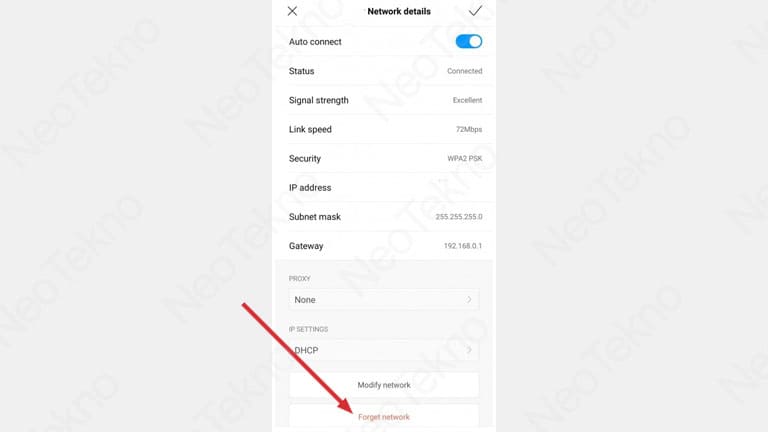
- Jika Anda telah berhasil memutuskan koneksi, silakan pilih kembali jaringan WiFi, dan sambungkan kembali perangkat Anda ke jaringan.
- Selesai, biasanya dengan WiFi ini tidak akan dicolokkan lagi.
Mulai Wi-Fi lagi
Tanpa me-restart telepon, Anda dapat mencoba me-restart router. Hal ini dikarenakan terkadang terdapat bug pada sistem atau prosesor yang lengkap pada router yang akan membuat perangkat sulit untuk terhubung atau bahkan WiFi menjadi terputus. Dan ini biasanya dapat diselesaikan hanya dengan me-restart router.
Router pada dasarnya seperti komputer kecil dengan prosesor dan memori yang terbatas. Error ini sering terjadi ketika penggunaan CPU dan memori pada router telah mencapai batas kritis. Kemudian, coba lepaskan adaptor dan biarkan selama satu menit, lalu masukkan kembali adaptor.
Hapus Bluetooth
Terkadang pada beberapa ponsel cerdas, aktivasi Bluetooth dan WiFi secara bersamaan dapat menyebabkan ketidaknyamanan yang dapat menyebabkan ponsel gagal terhubung ke WiFi, kecepatan jaringan menurun, atau koneksi WiFi terjadi sementara.
Mengapa demikian? Ini karena modul WiFi dan Bluetooth pada ponsel cerdas Anda berbagi nama pita frekuensi 2,4 GHz dan akan benar-benar mengganggu saat digunakan secara bersamaan.
Untuk mengatasinya, lakukan langkah-langkah berikut:
- Matikan Bluetooth saat menggunakan jaringan WiFi untuk menghindari potensi gangguan.
- Jika Anda perlu menggunakan Bluetooth, silakan matikan Bluetooth terlebih dahulu dan hidupkan kembali ketika smartphone Anda berhasil terhubung ke jaringan WiFi.
- Coba gunakan ponsel cerdas Anda pada pita frekuensi 5 GHz (jika memungkinkan) saat terhubung ke jaringan Wi-Fi.
Pastikan ponsel berada di area sinyal
Sinyal WiFi tentu berpengaruh besar, terutama kecepatan dan stabilitas koneksi. Oleh karena itu, hal ini juga erat kaitannya dengan masalah WiFi yang terputus. Karena dalam beberapa kasus, penyebab masalah adalah ponsel yang tidak dapat menerima sinyal.
Saat sinyal WiFi lemah, terkadang smartphone masih bisa terhubung ke jaringan. Namun, terkadang komponen smartphone mungkin tidak dapat menangkap sinyal dengan baik, sehingga harus mencari jaringan lagi. Karena itu, masalah WiFi diblokir dan sering terjadi rekoneksi.
Untuk mengatasinya, ikuti saran berikut ini:
- Pastikan sinyal WiFi yang dihasilkan oleh router atau modem berkualitas tinggi, minimal 3 bar atau lebih.
- Cobalah untuk menempatkan router atau modem di area terbuka, sehingga tidak terhalang oleh dinding atau blok padat lainnya yang mencegah transmisi sinyal WiFi.
- Solusi berikut ini sederhana, Anda dapat mencoba mendekatkan smartphone ke router. Karena dengan begitu, sinyal WiFi akan diperkuat dengan sendirinya.
- Jika kamar Anda dalam kondisi buruk, Anda dapat menggunakan perangkat lain untuk meningkatkan sinyal WiFi seperti WiFi extender.
Mulai ulang router
Mode ini juga dekat dengan router, yang jika Anda me-restart di mode sebelumnya akan menyegarkan prosesor. Tetapi jika Anda me-restart router, fungsinya untuk mengembalikan sistem ke router. Ketika sistem router di-restart, sistem akan terhubung kembali ke jaringan dari ISP, sehingga jika ada masalah sistem akan mudah diselesaikan.
Berikut cara memulai router WiFi lagi:
- Buka halaman sistem WiFi dengan koneksi dari router yang Anda gunakan. Untuk mengetahuinya, Anda dapat melihat detail yang tercantum di bawah router atau dengan melihat halaman sistem jenis router Anda.
- Jika Anda telah menginstal halaman manajemen router, silakan buka menu Pengaturan Mono.
- Lalu pergi ke pengaturan Perangkat (ubah saja tampilan router Anda).
- Setelah itu, silakan lihat opsi mulai lagi router di sana.
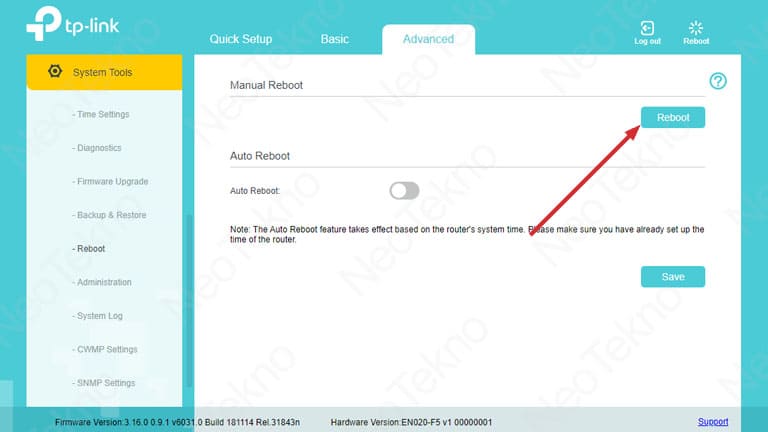
- Jika Anda menemukannya, klik saja opsi tersebut.
- Ini sudah berakhir.
Hapus HP
Ponsel di-root, sebagian besar sistem internal tidak stabil, dan dapat menyebabkan virus lain seperti saat ponsel Anda terputus saat terhubung ke jaringan WiFi. Hal ini dikarenakan banyak pengguna root yang jarang melakukan upgrade sistem sehingga bug tertentu tidak muncul.
Itu sebabnya root mungkin menjadi penyebab WiFi tidak terhubung ke ponsel Anda. Di sebelah titik ini, kami sarankan untuk membuka kunci. Cara ini sebenarnya opsional, karena kamu masih bisa mencoba dua cara lainnya di bawah ini.
Tidak, jika ingin membuka kunci, tentu saja setiap ponsel berbeda, tetapi demi mencoba menggunakan fitur seperti:
- RajaRoot
- Unroot saja
- SuperSU
- Magisk
- Dan sejenisnya
Untuk informasi lebih lanjut, Anda mungkin ingin meng-unroot model tergantung pada merek dan jenis ponsel cerdas yang Anda gunakan.
Atur Ulang HP ke Pengaturan Awal
Jika cara-cara di atas masih gagal mengatasi seringnya pemutusan koneksi WiFi di Android, maka solusi selanjutnya adalah mereset smartphone ke pengaturan pabrik. Karena kemungkinan masalah ini masih dalam area kesalahan sistem, dan itu mempengaruhi WiFi.
Untuk memastikan Anda dapat mencoba menggunakan ponsel lain untuk terhubung ke WiFi yang biasa Anda gunakan. Pastikan HP memiliki masalah yang sama atau tidak. Jika tidak, sistem pada ponsel Anda yang rusak, dan kami tidak tahu penyebabnya.
Mengatasi hal ini sebenarnya tidak terlalu sulit, karena Anda bisa mencoba melakukan factory reset sebagai solusinya. Dan seringkali cara ini berhasil dengan baik untuk membuat HP WiFi kembali normal.
Di bawah ini adalah langkah-langkah untuk melakukannya:
- membuka Pengaturan pada ponsel cerdas Anda.
- Selanjutnya, cari dan masuk ke menu cadangan dan Reset (ubah saja tampilan ponsel Anda).
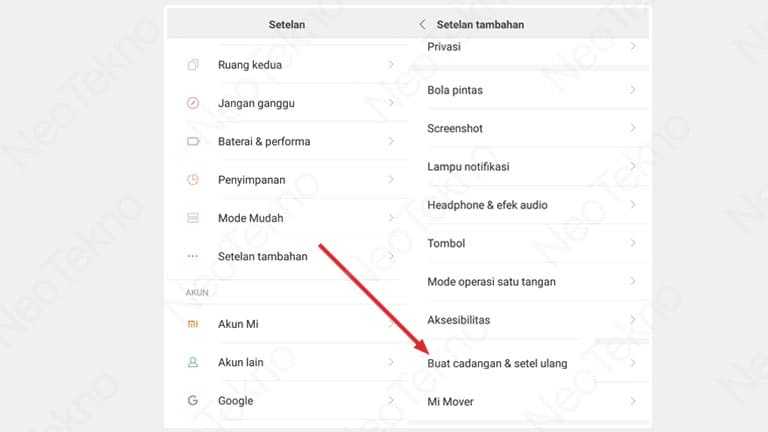
- Selanjutnya, pilih opsi Kembalikan pabrik.
- Jika sudah maka proses reset akan dimulai, dan pada langkah selanjutnya ikuti saja petunjuk reset yang tertera.
Ingat, Anda harus mulai menyimpan data penting di ponsel Anda agar tidak kehilangan data setelah proses reset. Nah, saat mengatur ulang proses selesai, dan telepon Anda akan diatur ulang, termasuk pengaturan WiFi.
Untuk memulihkan sistem router
Selain masalah sistem HP yang mengharuskan Anda untuk melakukan reset, masalah sistem pada router juga dapat terjadi sewaktu-waktu sehingga WiFi sering terblokir. Cara mengatasinya juga dengan mengatur sistem pada router.
Sebelum masuk ke proses ini, pastikan penyebab masalah WiFi sering diblokir oleh sistem router atau tidak. Cara memastikan Anda mencoba menghubungkan ponsel Anda ke jaringan WiFi lain, dan jika biasanya tidak mandek, dapat dipastikan bahwa sistem router bermasalah.
Untuk memulihkan sistem router, lakukan ini:
- Pele, Silakan masuk ke halaman manajemen WiFi dengan koneksi router yang Anda gunakan.
- Untuk menemukan alamatnya, Anda dapat melihat detail yang tercantum di bawah router atau dengan melihat halaman administratif dari jenis router yang Anda gunakan.
- Jika Anda telah menginstal halaman manajemen router, silakan buka menu Pengaturan Mono.
- Kemudian lihat opsinya Kembali ke Default atau Pemulihan Default Pabrik dalam pengaturan Perangkat (ubah saja tampilan router Anda).
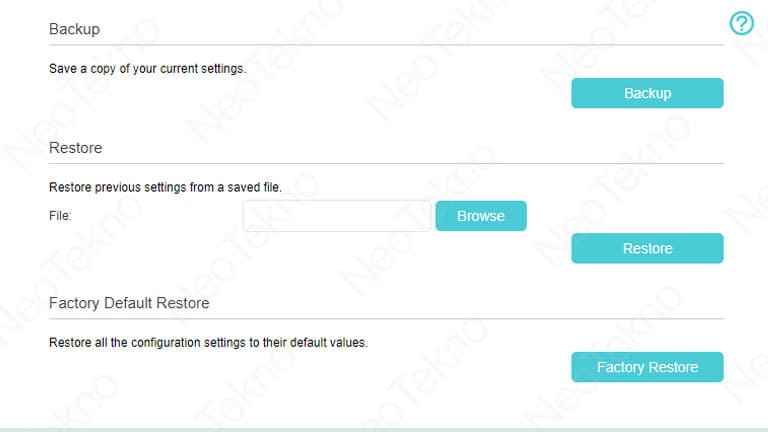
- Setelah menerimanya, silakan reset dengan menekan atau mengetuk opsi itu.
- Ini sudah berakhirlalu coba Wi-Fi lagi.
Kata terakhir
Masalah sering memutuskan koneksi WiFi di Android dapat diselesaikan dengan metode yang kami jelaskan di atas. Soalnya, saya juga sudah mencoba beberapa cara tersebut dan terbukti berhasil mengatasi WiFi yang terputus.
Teknik-teknik yang telah kami sebutkan di atas berurutan, mulai dari yang paling berpengalaman hingga yang paling tidak biasa, seperti membongkar. Silakan coba semua atau salah satu dari metode ini sesuai dengan kebutuhan Anda.
Sekian artikel yang dapat di share, semoga bermanfaat dan bermanfaat. Terima kasih.
Sumber Artikel: https://www.neotekno.com/cara-mengatasi-wifi-sering-putus-nyambung/
